
ซอฟต์แวร์นี้จะช่วยให้ไดรเวอร์ของคุณทำงานอยู่เสมอ ทำให้คุณปลอดภัยจากข้อผิดพลาดทั่วไปของคอมพิวเตอร์และความล้มเหลวของฮาร์ดแวร์ ตรวจสอบไดรเวอร์ทั้งหมดของคุณตอนนี้ใน 3 ขั้นตอนง่ายๆ:
- ดาวน์โหลด DriverFix (ไฟล์ดาวน์โหลดที่ตรวจสอบแล้ว)
- คลิก เริ่มสแกน เพื่อค้นหาไดรเวอร์ที่มีปัญหาทั้งหมด
- คลิก อัพเดทไดรเวอร์ เพื่อรับเวอร์ชันใหม่และหลีกเลี่ยงการทำงานผิดพลาดของระบบ
- DriverFix ถูกดาวน์โหลดโดย 0 ผู้อ่านในเดือนนี้
Windows 8 เป็น Windows รุ่นแรกที่แนะนำ to บัญชี Microsoft ช่วยให้คุณสามารถซิงค์การตั้งค่าและไฟล์ระหว่างคอมพิวเตอร์เครื่องต่างๆ
Windows 10 ขยายคุณสมบัตินี้โดยอนุญาตให้คุณ ปรับแต่งบัญชีของคุณ มากไปกว่านั้น. ในคู่มือนี้ เราจะอธิบายให้คุณทราบถึงวิธีจัดการผู้ใช้ใน Windows 10
ในการเริ่มจัดการผู้ใช้ใน Windows 10 คุณต้องเปิด การตั้งค่า และไปที่ บัญชี ก่อน ตัวเลือกแรกในกลุ่มบัญชีคือ บัญชีของคุณ ที่ให้คุณจัดการบัญชี Microsoft ปรับแต่งรูปโปรไฟล์ ชื่อผู้ใช้ของคุณ ฯลฯ
เราแค่ต้องพูดถึงว่าถ้าคุณต้องการจัดการบัญชี Microsoft ของคุณ คุณต้องดำเนินการทางออนไลน์
ขั้นตอนในการจัดการบัญชีผู้ใช้ใน Windows 10
ใช้บัญชีท้องถิ่น
หากคุณไม่ต้องการใช้บัญชีของ Microsoft และซิงค์การตั้งค่าของคุณ คุณสามารถคลิก เข้าสู่ระบบด้วยบัญชีท้องถิ่นแทน เพื่อสร้างบัญชีท้องถิ่น
คุณไม่จำเป็นต้องป้อนบัญชีอีเมลหรือหมายเลขโทรศัพท์ เพียงแค่ป้อนชื่อผู้ใช้และรหัสผ่านของคุณ เท่านี้ก็เรียบร้อย นอกจากนี้ หากคุณติดกล้องไว้ คุณสามารถสร้างรูปโปรไฟล์ใหม่ได้เช่นกัน
นอกจากนี้ หากคุณต้องการเพิ่มบัญชี Microsoft เช่น สำหรับที่ทำงานหรือโรงเรียน คุณสามารถสร้างบัญชีโดยใช้ลิงก์ที่ด้านล่างของหน้าบัญชีของคุณ
แก้ไขตัวเลือกการลงชื่อเข้าใช้

ถัดไปในรายการของเราคือตัวเลือกการลงชื่อเข้าใช้ และจากส่วนนี้ คุณสามารถตั้งค่า if Windows 10 จะต้องใช้รหัสผ่าน เมื่อคอมพิวเตอร์ของคุณตื่นจากโหมดสลีปหรือไม่
นอกจากนี้ คุณยังสามารถเปลี่ยนรหัสผ่านบัญชีของคุณได้ที่นี่เช่นกัน จากส่วนนี้ คุณยังสามารถเพิ่มรหัสผ่าน PIN ที่คุณสามารถใช้เพื่อปลดล็อกบัญชีของคุณ
หากต้องการ คุณสามารถเพิ่มรหัสผ่านรูปภาพและใช้รูปภาพโปรดของคุณพร้อมกับการปัดนิ้วและ ท่าทางอื่นๆ เพื่อปลดล็อกพีซีของคุณ ตัวเลือกสุดท้ายสำหรับลายนิ้วมือหรือ เครื่องอ่านบัตรดังนั้นหากคุณต้องการความปลอดภัยสูงสุด นี่อาจเป็นทางไป
- ที่เกี่ยวข้อง: การแก้ไข: แป้นพิมพ์ค้างทันทีที่ฉันลงชื่อเข้าใช้บัญชี Microsoft ของฉัน
ตั้งค่าการเข้าถึงงาน
ตัวเลือกถัดไปคือ Work Access และตัวเลือกนี้ช่วยให้คุณสามารถเชื่อมต่อกับคอมพิวเตอร์ในที่ทำงานและเข้าถึงแอป เครือข่าย และอีเมลได้
ครอบครัวและผู้ใช้อื่นๆ
ต่อไปเรามี Family & Other Users และส่วนนี้อนุญาตให้คุณ เพิ่มผู้ใช้ใหม่. จากส่วนนี้ คุณสามารถสร้างบัญชีผู้ใช้สำหรับบุตรหลานของคุณและตรวจสอบโดยใช้ Microsoft Family Safety
ด้วยวิธีนี้คุณจึงมั่นใจได้ว่า ลูกของคุณเข้าชมเฉพาะเว็บไซต์ที่เหมาะสม appropriate และเคารพข้อจำกัดของเวลา นอกจากนี้ คุณยังสามารถเพิ่มผู้ใช้รายอื่นได้จากส่วนนี้ ตัวเลือกสุดท้ายคือการเข้าถึงที่ได้รับมอบหมาย และด้วยตัวเลือกนี้ คุณจะอนุญาตให้ผู้ใช้เข้าถึงแอป Windows Store ได้เพียงแอปเดียว
ซิงค์การตั้งค่าบัญชี Microsoft ของคุณ
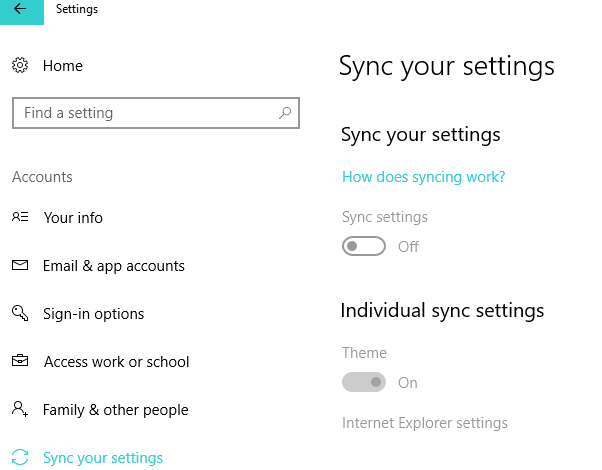
ส่วนสุดท้ายคือซิงค์การตั้งค่าของคุณและทำอย่างนั้น มันซิงค์การตั้งค่าของคุณกับบัญชี Microsoft ของคุณในทุกอุปกรณ์ Windows 10 หากคุณไม่ต้องการ คุณสามารถปิดการซิงค์ได้อย่างง่ายดาย
ตัวเลือกบัญชี Microsoft ในระบบปฏิบัติการ Windows 10 เวอร์ชันล่าสุด
เวอร์ชันล่าสุดของ Windows 10 รวมถึง Fall Creators Update, the อัพเดทเดือนเมษายน 2561 และ ตุลาคม 2018 Update ปรับปรุงส่วนบัญชี Microsoft ของหน้าการตั้งค่า นี่คือภาพหน้าจอของตัวเลือกที่มี:
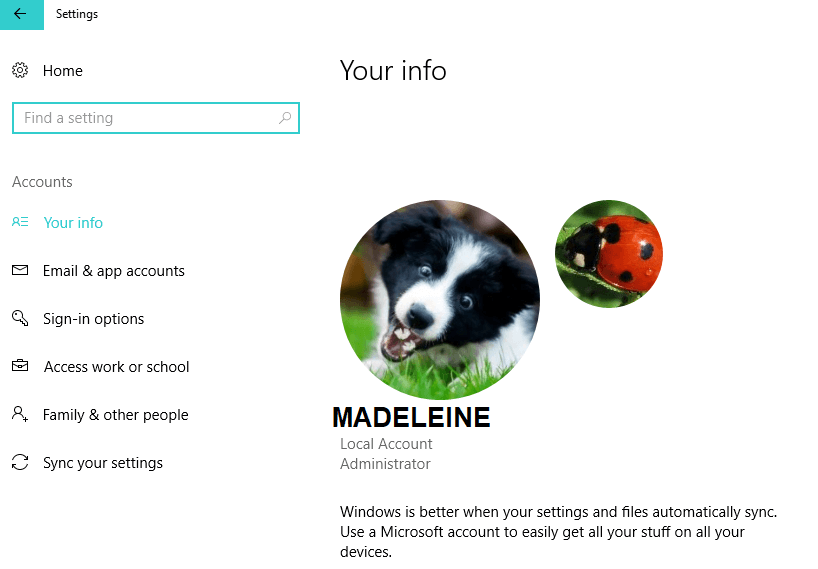
อย่างที่คุณเห็น UI เปลี่ยนไปเล็กน้อย ตัวอย่างเช่น Microsoft ได้เพิ่มตัวเลือกใหม่ที่เรียกว่า 'บัญชีอีเมลและแอพ‘. คุณสมบัตินี้ช่วยให้คุณปรับแต่งอีเมล ปฏิทิน และรายชื่อติดต่อได้ คุณสามารถเพิ่มบัญชีอีเมลได้หลายบัญชีเพื่อให้เข้าถึงได้เร็วขึ้นและดูว่าแอปใดใช้ข้อมูลบัญชีของคุณ
Windows 10 มีตัวเลือกมากมายในการจัดการผู้ใช้ เราหวังว่าการจัดการผู้ใช้ใน Windows 10 จะชัดเจนขึ้นเล็กน้อยสำหรับคุณในตอนนี้
หากคุณมีคำถามเพิ่มเติม โปรดโพสต์ไว้ในส่วนความคิดเห็น
โพสต์ที่เกี่ยวข้องเพื่อตรวจสอบ:
- แก้ไข: บัญชีของคุณไม่ได้เปลี่ยนเป็นบัญชี Microsoft นี้
- วิธีการติดตั้ง Windows 10 โดยไม่ต้องใช้บัญชี Microsoft
- Full Fix: ไม่สามารถเข้าสู่ระบบด้วยบัญชี Microsoft ของฉันใน Windows 10


